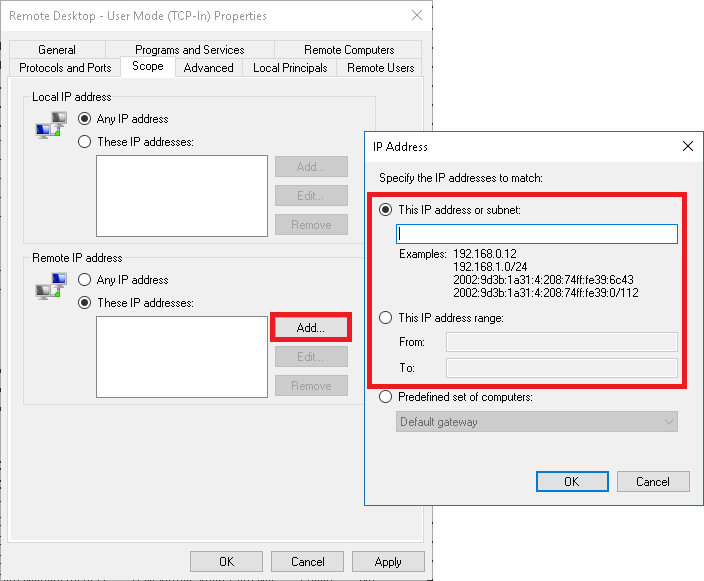Vzdialená plocha umožňuje vzdialené pripojenie na server s operačným systémom Windows. Uživatelia však často bezpečnosť celkom ignorujú a vystavujú ich server mnoho útokom so snahou o prelomenie hesla. My Vám v tomto článku poradíme, ako vykonať základné zabezpečenie RDP (Remote Desktop Protocol).
Zabezpečenie VPS je komplexná problematika, nejde iba o RDP, ale aj údržbu a prevenciu. Neskúsený uživatelia môžu svojím zásahom napáchať viac škody ako úžitku, preto sa vždy v prvej řade obracajte na skúseného administrátora.
Tu platia základné opatrenia:
Najhoršie prelomiteľným a zároveň dobre zapamätateľným heslom, môžu byť frázy, kde ľahko aplikujete odporúčania popísané vyššie.
Napr.: "MemuSyN0viP3troviJsou3R0ky", "MamR@dSv3h0Ps@" atď.
Zmena hesla administrátorského účtu pomocou príkazového riadku:
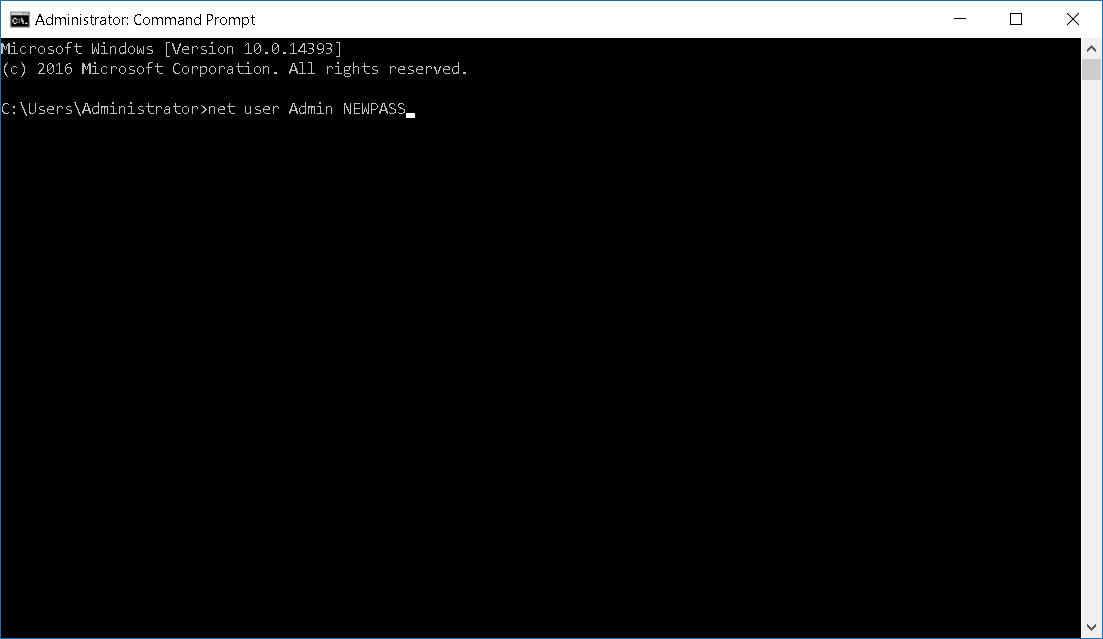
Pre zamedzenie možného zneužitia vášho serveru odporúčame nastaviť obmedzenie prístupu k vzdialenej ploche len pre určité IP adresy, poprípade celý rozsah, ktorý vykonáte priamo na servery pomocou Windows Firewall.
Pozn.: Vašu verejnú IP adresu, pod ktorou vystupujete na internete, zistíte napr. na stránke mojeip.cz
Dajte pozor, aby ste nevyplňovali tzv. dynamickú IP, ktorá je štandardne pridelováná užívateľom poskytovateľa internetového pripojenia. Táto IP adresa je iba dočasná a pri každom novom pripojení sa môže zmeniť.
Pre prípadné odblokovanie prístupu zašlite prosím autorizovanú požiadavku na našu zákaznicku podporu.